
Ha piszkálod a magadban Feladatkezelő , valószínűleg látni fogja a „Spooler SubSystem App”, „Print Spooler” vagy spoolsv.exe nevű folyamatot. Ez a folyamat a Windows normál része, és kezeli a nyomtatást. Ha ez a folyamat folyamatosan nagy mennyiségű CPU-erőforrást használ a rendszerén, akkor probléma merül fel.
ÖSSZEFÜGGŐ: Mi ez a folyamat és miért fut a számítógépemen?
Ez a cikk a következő része: folyamatban lévő sorozatunk a Feladatkezelőben található különböző folyamatok elmagyarázása, mint például Futásidejű bróker , svchost.exe , dwm.exe , ctfmon.exe , rundll32.exe , Adobe_Updater.exe , és sok más . Nem tudja, melyek ezek a szolgáltatások? Jobb, ha elkezd olvasni!
Mi az a Spooler alrendszer alkalmazás?
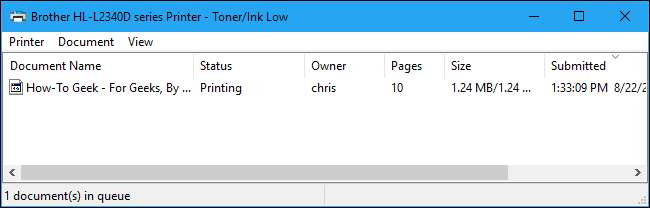
Ennek a folyamatnak a neve Spooler SubSystem App, az alapul szolgáló fájl pedig spoolsv.exe. Felelős a nyomtatási és faxolási feladatok kezeléséért a Windows rendszerben.
Amikor kinyomtat valamit, a nyomtatási feladatot elküldi a nyomtatási spoolernek, amely feladata annak átadása a nyomtatónak. Ha a nyomtató offline vagy elfoglalt, a nyomtatási sorkezelő szolgáltatás ragaszkodik a nyomtatási feladathoz, és kiadása előtt megvárja, amíg a nyomtató rendelkezésre áll.
Ez a folyamat a nyomtatókkal való egyéb interakciókat is kezeli, beleértve a nyomtató konfigurációját is. Ha letiltja, akkor sem fogja látni a telepített nyomtatók listáját. Szüksége van erre a folyamatra, ha dolgokat szeretne nyomtatni vagy faxolni a Windows PC-jén.
Miért használ ekkora processzort?
Ez a folyamat általában nem használja fel a számítógép számos erőforrását. Néhány CPU-erőforrást használ a nyomtatás során, és ez normális.
Bizonyos esetekben a spoolsv.exe folyamán az emberek magas CPU-felhasználást jelentettek. Ennek oka valószínűleg a Windows nyomtatási rendszer valahol jelentkező problémája. Lehetséges problémák lehetnek a nyomtatási sor, amely tele van feladatokkal, hibás nyomtató-illesztőprogramok vagy segédprogramok, vagy egy rosszul beállított nyomtató.
ÖSSZEFÜGGŐ: A Windows problémájának elhárítása a számítógép problémáinak elhárítása érdekében
Ebben a helyzetben javasoljuk a Windows nyomtatás futtatását hibakereső . Windows 10 rendszeren lépjen a Beállítások> Frissítés és biztonság> Hibaelhárítás és futtatás elemre. Windows 7 rendszeren a Nyomtató hibaelhárítót a Vezérlőpult> Rendszer és biztonság> Problémák keresése és megoldása részben találja meg. Megpróbálja automatikusan megtalálni és kijavítani a nyomtatással kapcsolatos problémákat.
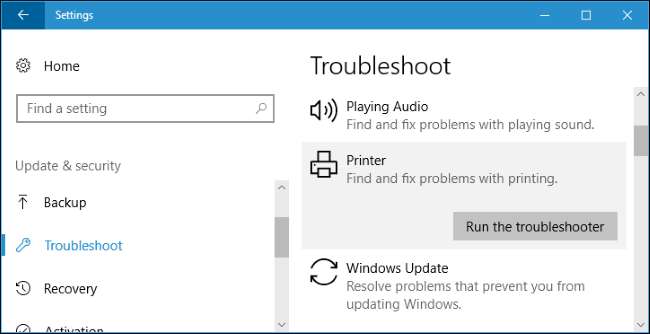
Ha a nyomtatási hibaelhárító nem tudja megtalálni és kijavítani a problémát, keresse meg a telepített nyomtatók listáját. Windows 10 rendszeren lépjen a Beállítások> Eszközök> Nyomtatók és szkennerek elemre. Windows 7 rendszeren lépjen a Vezérlőpult> Hardver és hang> Eszközök és nyomtatók elemre.

Nyissa meg az egyes nyomtatók sorait úgy, hogy rákattint a nyomtatóra, és a Windows 10 rendszeren kattintson a „Sor megnyitása” gombra, vagy kattintson duplán a Windows 7 nyomtatóra. Ha van olyan nyomtatási feladat, amelyre nincs szüksége egyik nyomtatóban sem, kattintson a jobb gombbal, és válassza a „Mégse” lehetőséget. Kattintson a Nyomtató> Minden dokumentum törlése elemre a nyomtatási sor ablakban.
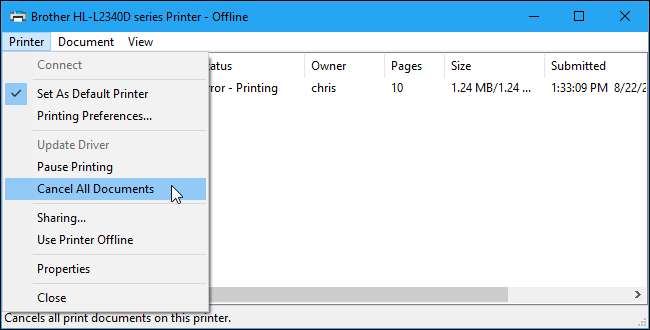
Bizonyos esetekben el kell távolítania az összes telepített nyomtatót, majd a „Nyomtató hozzáadása” varázsló segítségével hozzá lehet adni és újra konfigurálni őket. Lehet, hogy még a nyomtató-illesztőprogramokat és segédprogramokat is el kell távolítania, és telepítenie kell a legújabbakat a gyártó webhelyéről.
Letilthatom?
Nincs ok a folyamat letiltására. Szükség van rá, amikor bármit nyomtatni (vagy faxolni) szeretne. Ha nem használ nyomtatót, akkor szinte semmilyen rendszererőforrást nem használ. A Windows azonban lehetővé teszi a folyamat letiltását.
ÖSSZEFÜGGŐ: A Windows Services megértése és kezelése
Ha valóban le szeretné tiltani ezt a folyamatot, akkor letilthatja a Print Spooler szolgáltatást. Ehhez nyissa meg a Szolgáltatások alkalmazás a Windows + R megnyomásával írja be a „services.msc” szót, majd nyomja le az Enter billentyűt.

Keresse meg a „Print Spooler” elemet a szolgáltatások listájában, és kattintson rá duplán.

Kattintson a „Stop” gombra a szolgáltatás leállításához, és a spoolsv.exe folyamat eltűnik a Feladatkezelőből.
Az indítási típust „Letiltva” értékre is állíthatja, hogy megakadályozza a spooler automatikus indítását a számítógép indításakor.
Ne feledje, hogy a szolgáltatás újbóli engedélyezéséig nem nyomtathat, nem faxolhat, és nem is láthatja a telepített nyomtatók listáját.
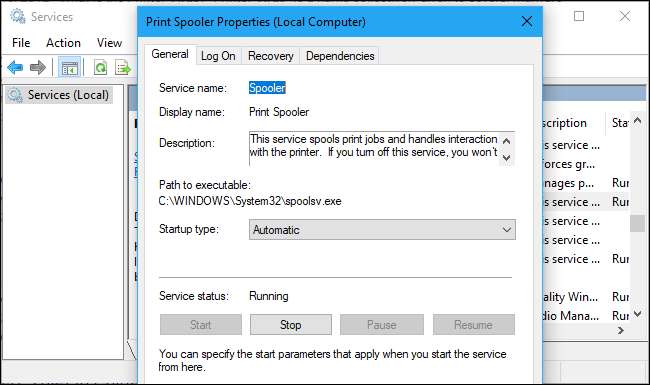
Ez vírus?
Ez a folyamat a Windows normál része. Egyes rosszindulatú programok azonban megpróbálják a Windows törvényes folyamatainak álcázni az észlelés elkerülése érdekében. A valódi fájl neve spoolsv.exe, és a C: \ Windows \ System32 fájlban található.
A fájl helyének ellenőrzéséhez kattintson a jobb gombbal a Spooler SubSystem App folyamatára a Feladatkezelőben, és válassza a „Fájl helyének megnyitása” lehetőséget.
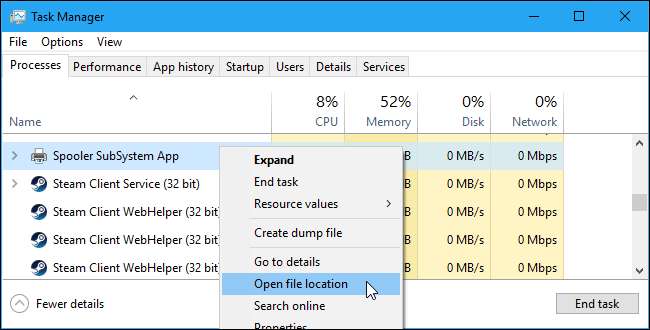
A spoolsv.exe fájlt a C: \ Windows \ System32 fájlban kell látnia.
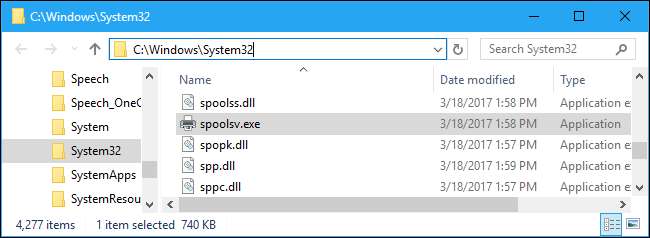
ÖSSZEFÜGGŐ: Mi a legjobb víruskereső a Windows 10 rendszerhez? (Elég jó a Windows Defender?)
Ha egy fájlt egy másik helyen lát, akkor valószínűleg rosszindulatú program próbálja magát álcázni spoolsv.exe folyamatként. Futtasson egy vizsgálatot a az Ön által preferált víruskereső alkalmazás hogy megtalálja és kijavítsa a rendszer bármilyen problémáját.







